Карта для настройки прицела в кс го
В мастерской есть несколько карт, позволяющих настраивать прицел. Лично мне по душе вот эти две:
- crashz' Viewmodel Generator
- crashz' Crosshair Generator v3
Как сменить карту - инструкция
Для начала нам нужно зайти в Steam (логин пароль, Steam Guard). Затем нажмите на вкладку Сообщество и выберите там «Мастерская».
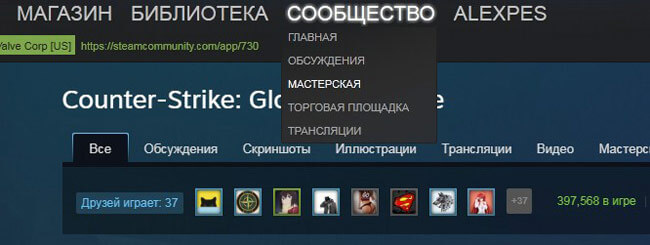
В появившемся окне вписываем в поиске «Counter-Strike: Global Offensive» без кавычек. Выбираете игру из списка. Вас перекидывает на новую страничку в мастерской Steam.
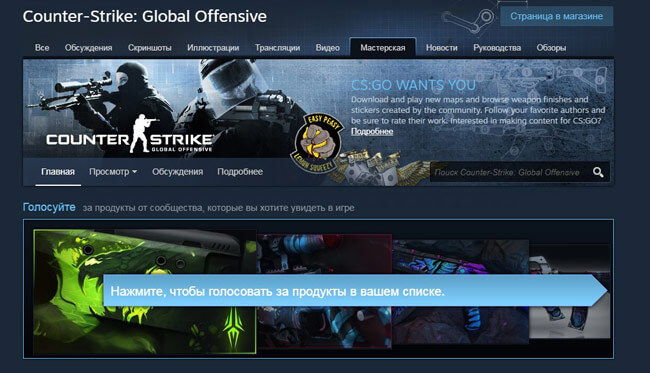
Там мы уже ищем конкретную карту для настройки прицела в кс го - crashz' Viewmodel Generator. Появляется страничка с данной «кастомной мапой».
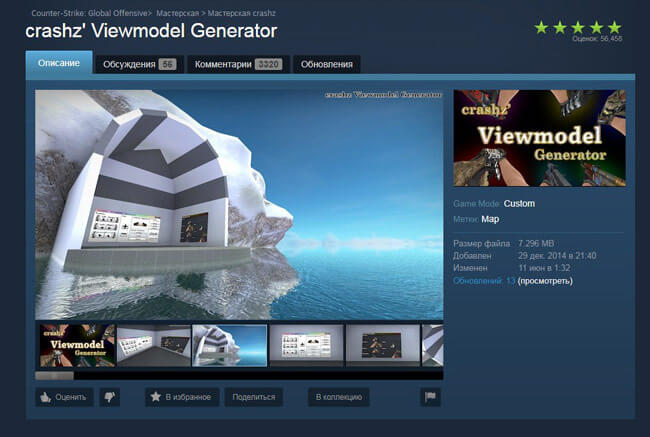
Надо нажать кнопку подписаться.

Потом заходим непосредственно в игру CS:GO (Правой кнопкой запускаете в библиотеке Стима). Выбираем там «найти игру».
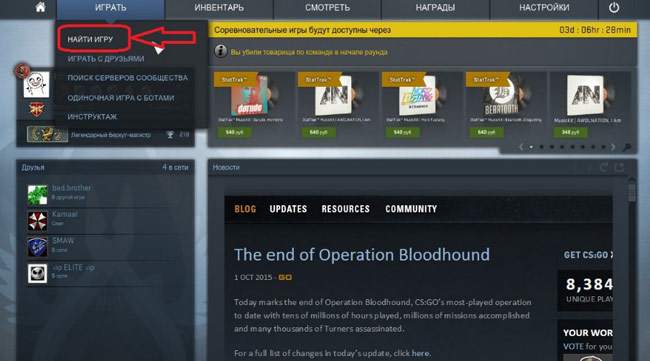
Выбираем «из Мастерской» после этого.
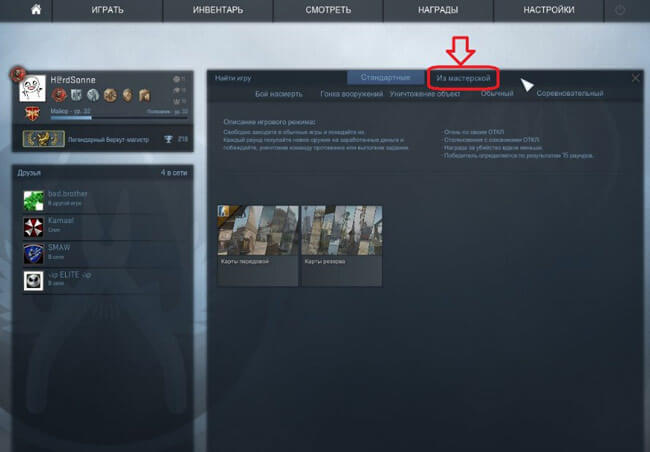
Там находим crashz' Viewmodel Generator и жмем «Запустить локальный сервер».

Теперь мы находимся уже на запущенной карте, где можно подстроить прицел под оптимальные показатели для себя в КС ГО.
Нас загружают в область с различными стендами.
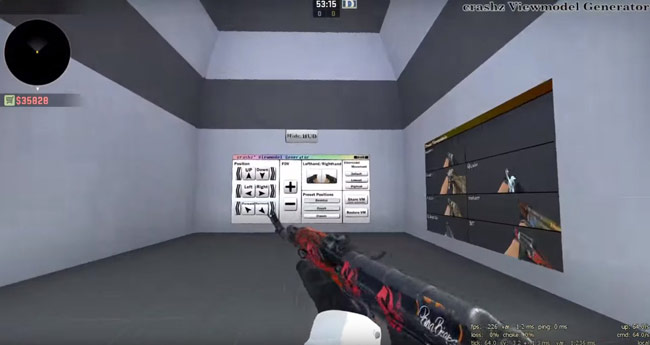
На этом экране представлены настройки положения рук на экране. Выбирайте из всех вариантов наиболее удобный. Кому-то больше нравится Quake-стиль, а кто-то предпочитает Gangster. Какого-то одного идеального решения не предусмотрено.
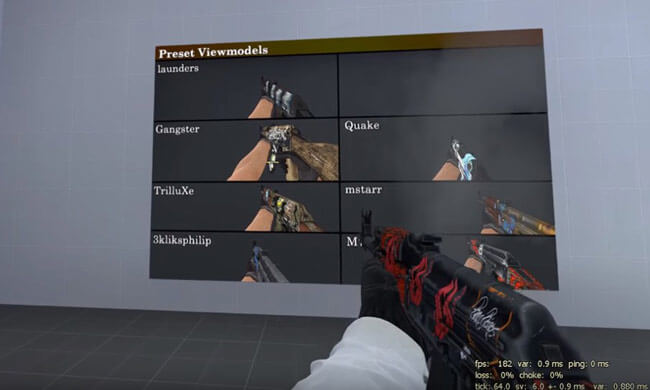
Табличка слева позволяет настроить более детально прицеливание в CS:GO. Старайтесь ни под кого не подстраиваться, а делайте все для себя, под свои руки и стрельбу.
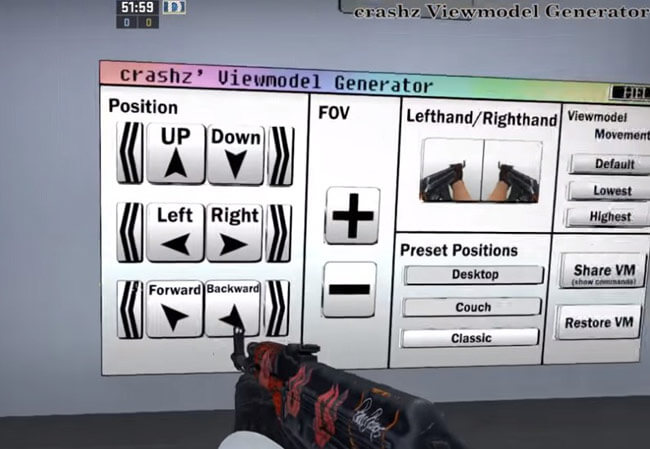
Слева мы видим надпить по-английски Position. Стреляете по кнопке UP и ваше оружие с руками поднимаются. Например, на скриншоте ниже максимально верхняя стойка.
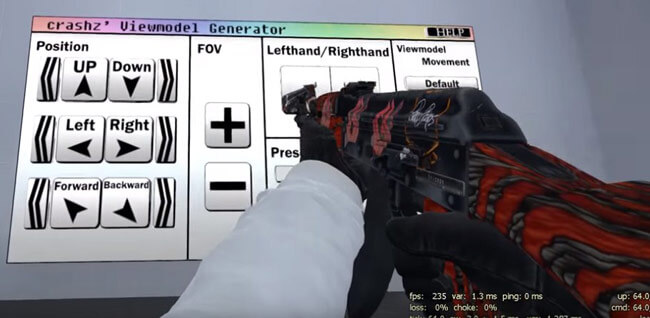
А стрельните ещё один раз на UP или несколько раз на DOWN, то будет уже самая нижняя стойка.
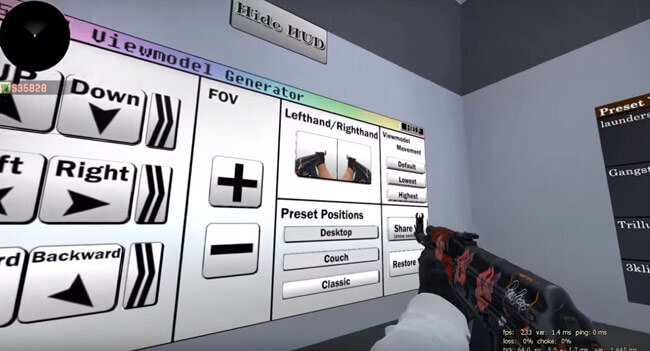
Потом также можно регулировать лево и право кнопками Left и Right соответственно.
Например, максимально левый показатель в «Кс» вот такой.
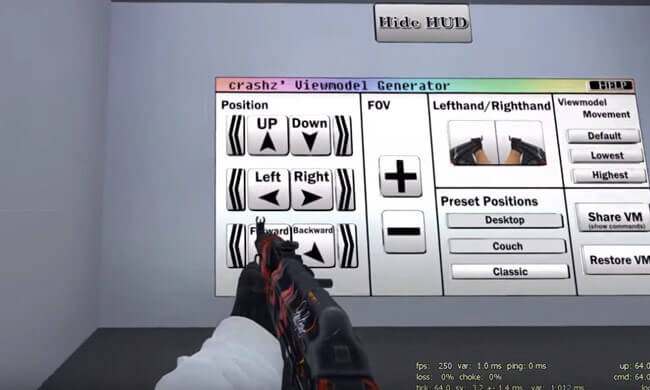
А правый уже такой. Всё аналогично, как и с UP DOWN.
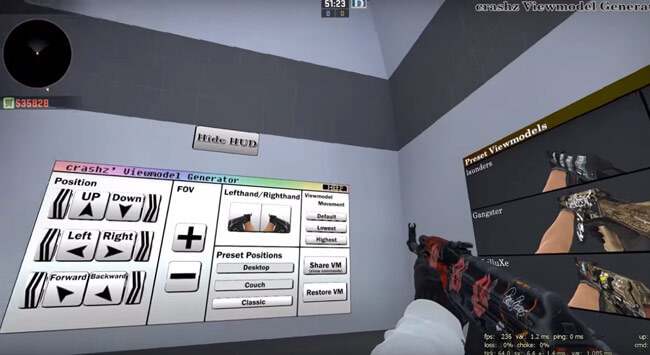
Последние два параметра в первом столбце Forward и Backward меняют оружие по диагонали. Здесь уже мы не будем расписывать, как в предыдущих пунктах. Просто попробуйте и остановитесь на понравившемся варианте.
Следующий столбец FOV помогает определиться с помощью стрельбы по плюсу и минусу. Насколько близко или далеко будет располагаться оружие.
Вот это максимально близко.
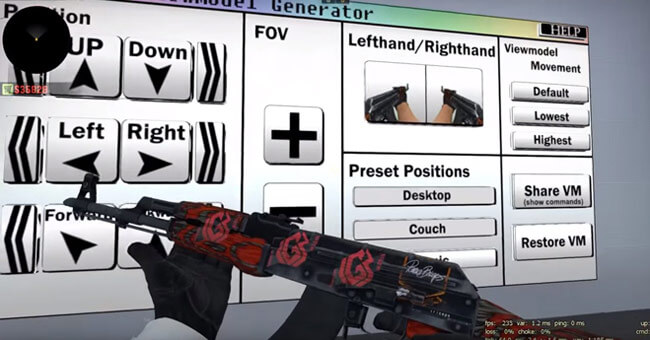
А это максимально далеко.
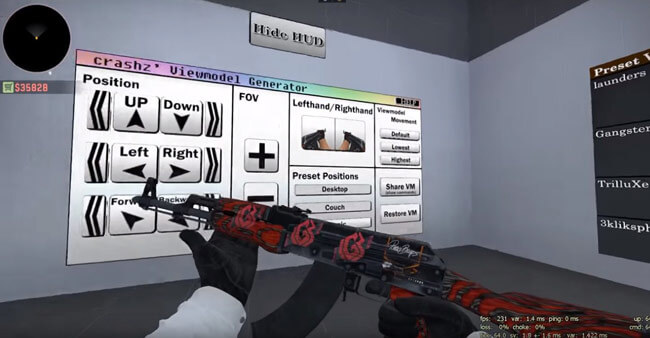
Дальше опять идут уже готовые заготовки, которые можно сразу выбрать для себя в разделе «Preset Positions». Она полностью схожи с теми, что представлены на правой стене в разделе Preset Viewmodel. Попробуйте, может что-то подойдет.
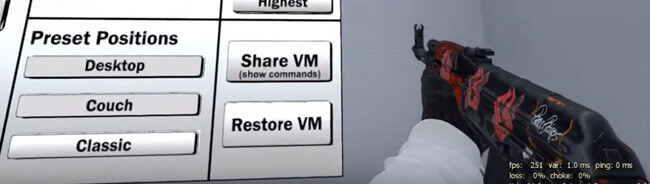
Следующим пунктом мы видим положение рук для левши или правши, то есть Lefthand или Righthand. Тут всё понятно.
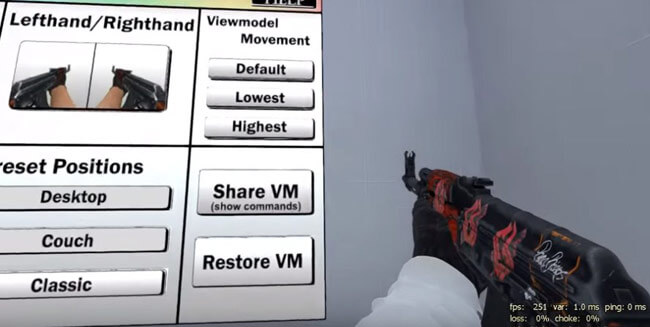
После обратите внимание на «Viewmodel Movement» из последнего столбца. Это показатель меняет значения того, как сильно у вас будут трястись руки в CS:GO. Первое состояние Default, с которым бегает подавляющее большинство игроков. А два другие это Lowest - самая низкая тряска, Highest - самая высокая тряска. Большинство любителей и некоторые профессионалы выбирают всё-таки Lowest, чтобы ничего не отвлекало от игры.
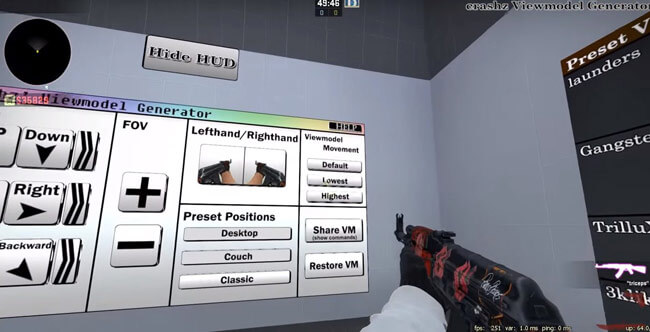
В левом нижнем углу есть команда «Share VM» (show commands)
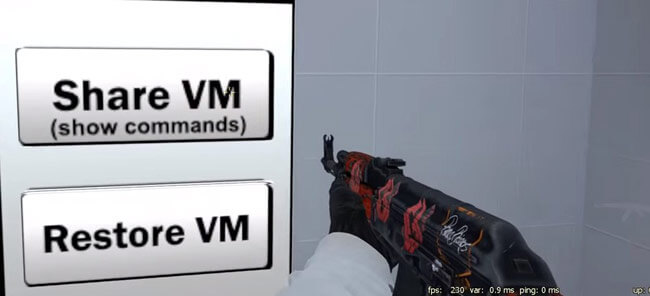
Она демонстрирует нам в консоли все текущие настройки прицела в Counter-Strike, которые можно сохранить, а потом поделиться с друзьями.
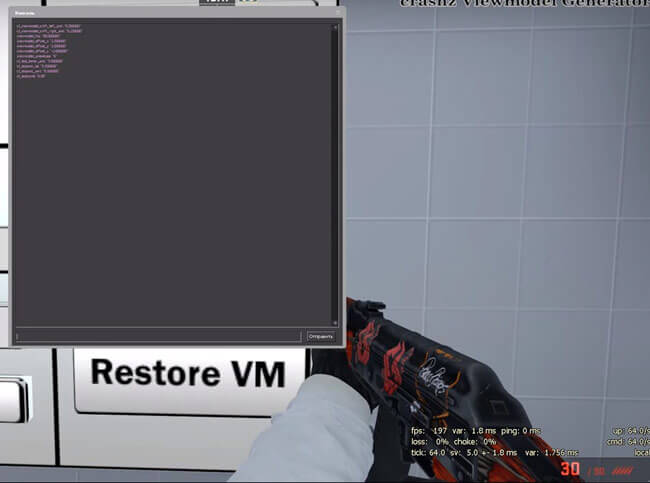
А последняя команда «Restore VM» восстанавливает все показатели на «дефолтные».
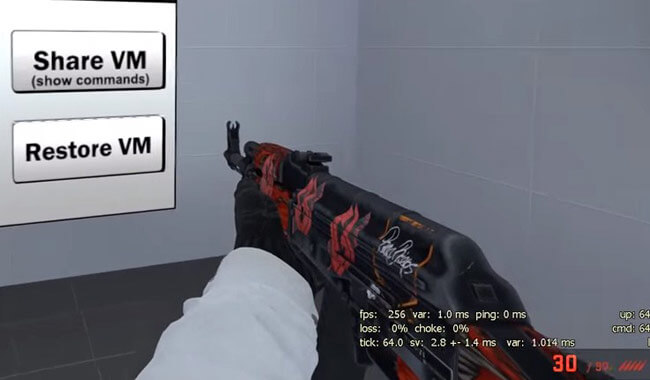
Предупреждение: Стрельнув в Restore VM идет восстановление вообще всего в CS:GO, даже настроек громкости. На этом всё, но а мы переходим ко второй карте.
Настроить прицел в КС ГО можно ещё и в карте под названием crashz' Crosshair Generator v3 или по-русски «Генератор прицела».
Её так же можно добавить из мастерской. Смотрите, как это мы делали выше с crashz' Viewmodel Generator, только теперь в поиске вписываем Crosshair Generator v3 и выбираем её потом в игре.
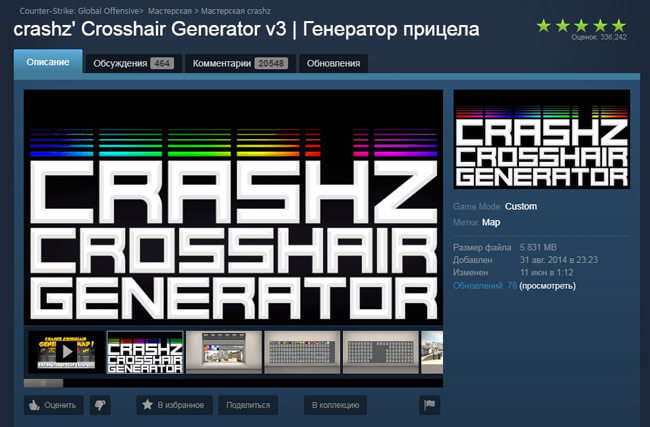
Тут действительно есть, на что посмотреть. Не смотря на то, что карта старая, её до сих пор используют даже многие PRO-игроки. Вот тут можно посмотреть, как выглядят все прицелы профессиональных киберспортсменов в сравнительной таблице. Можно спокойно играть прицелом любого своего кумира от Zeus и Guardian до KennyS и snax. Экспериментируйте.
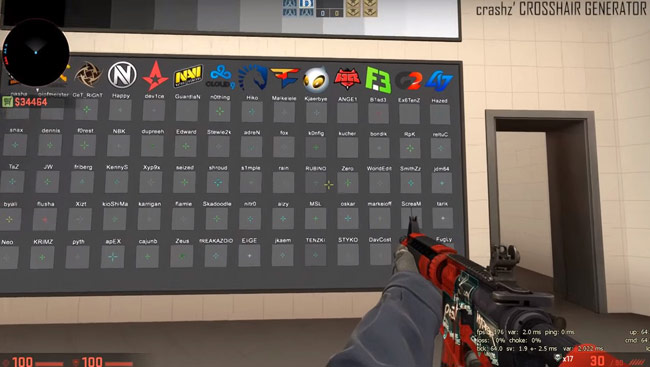
Заходим в дверь. С другой стороны тоже таблица, но уже там просто известные персонажи из мира киберспорта, твича, ютуба и другого. Например, можно поиграть с прицелом Русского Мясника, cheatbanned или ceh9.
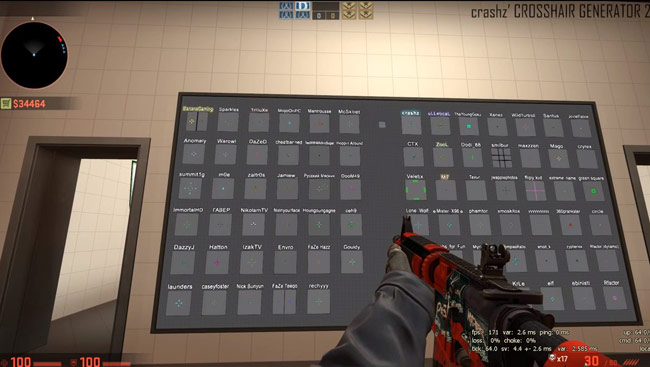
Далее на стене видим подобие разноцветного кубика-рубика. Здесь всё легко. Выбираем цвет прицела. Поводим его по всей карте. Если ни с чем почти не сливается, то смело устанавливайте.
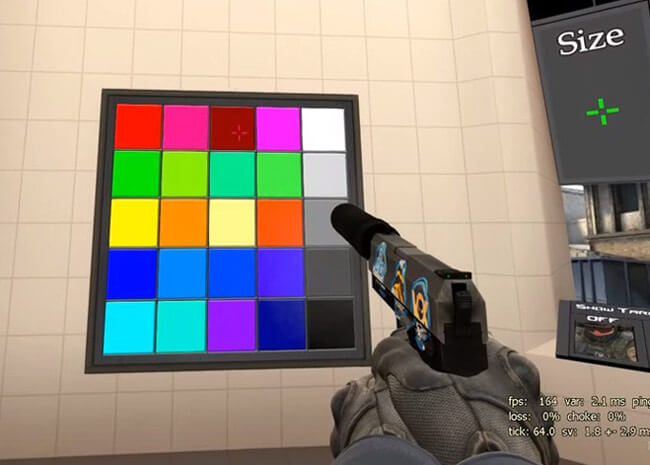
Далее меню потруднее. Похожее на симулятор тира. Видим там параметры Size, Thickness, Gap, Outline, Alpha, Dot.
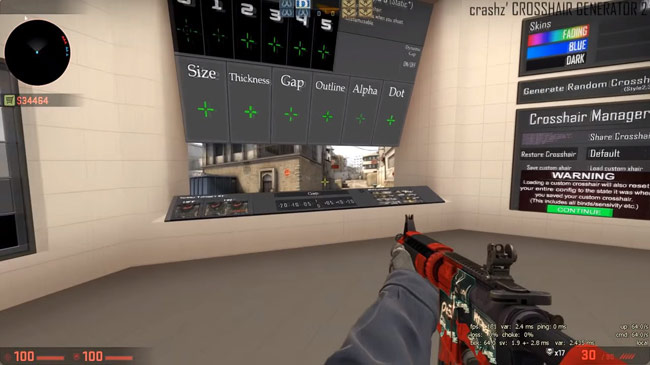
Size, как понятно из названия, помогает выбрать ширину прицела. Просто стреляете на название и подбираете внизу характеристики от -2.0 до +2.0.
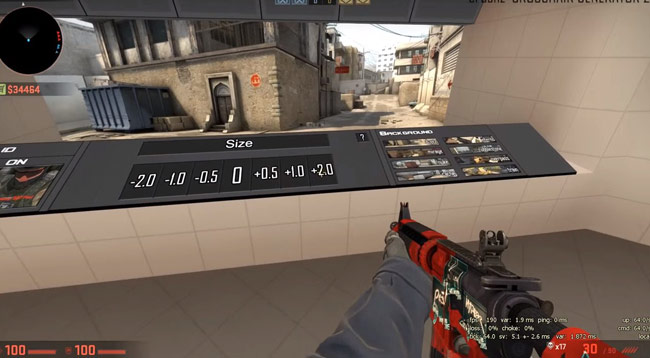
Параметр Thickness может делать прицел тоньше или толще.
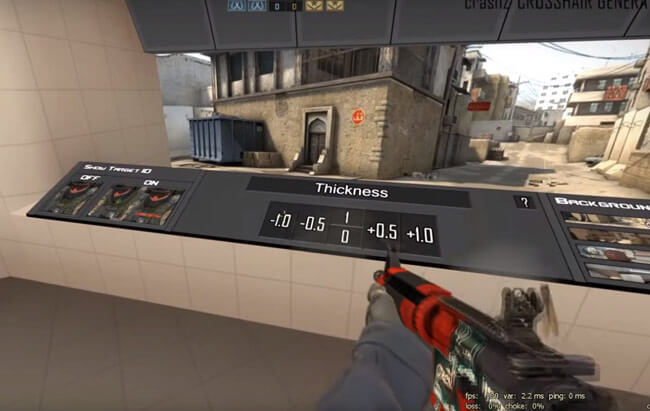
Параметр Gap определяет, как далеко друг от друга расставлены риски. Чаще всего сужают его, чтобы лучше целится в голову.
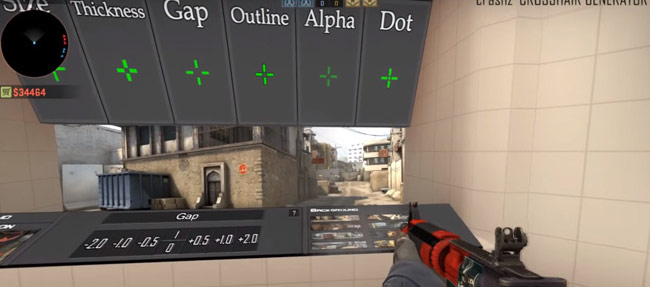
Outline немного добавляет контуры или даже тени от прицела.
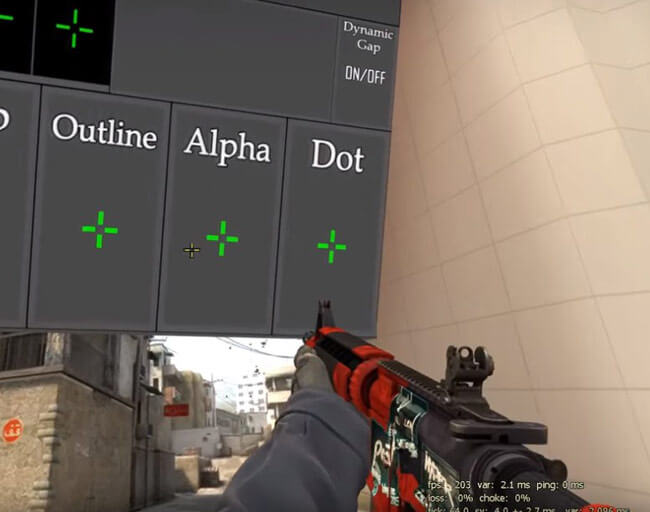
Характеристика Alpha может сделать прицел более прозрачным.
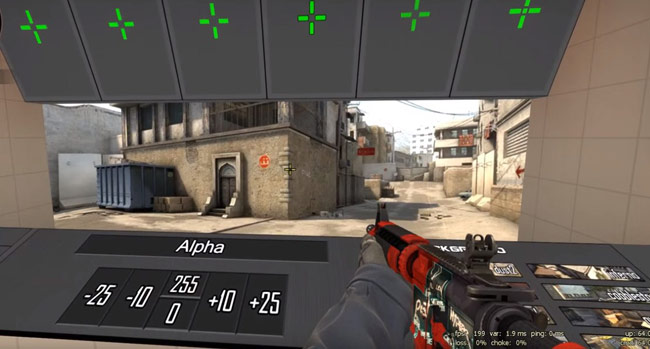
Последнее же Dot. Просто убирает или добавляет точку. Либо с ней, либо без. Всё.
Над этим табло есть 5 стилей того, как будет себя вести прицел при стрельбе. Например, 3 стиль -динамический, а 4 - статичный. 0 же дефолтный от CS GO. Попробуйте сами подкорректировать и протестировать.
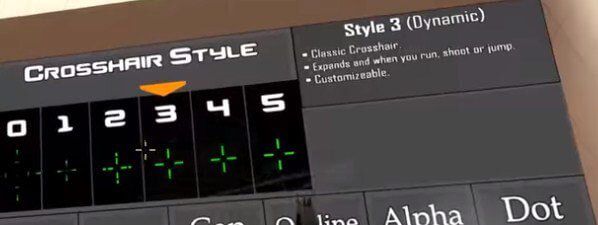
Здесь уже просто балуются разработчики с настройками. Можно пульнуть и поменять цвет комнаты на радужный, черный или голубой.
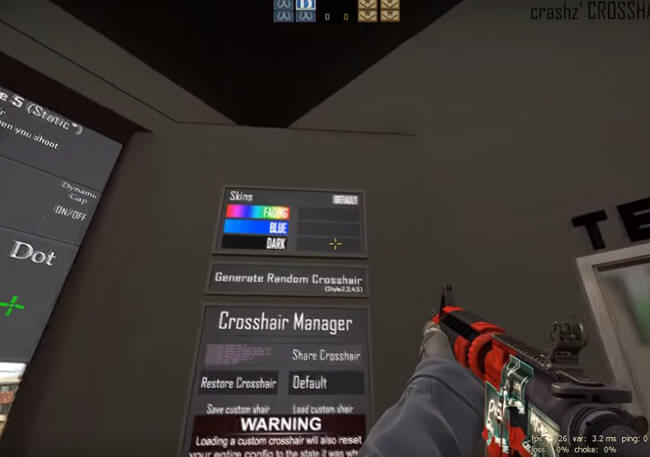
Тут же можно либо восстановить дефолтные настройки прицела в КС (default). Restore Crossfair возвращает карту в первоначальное состояние.
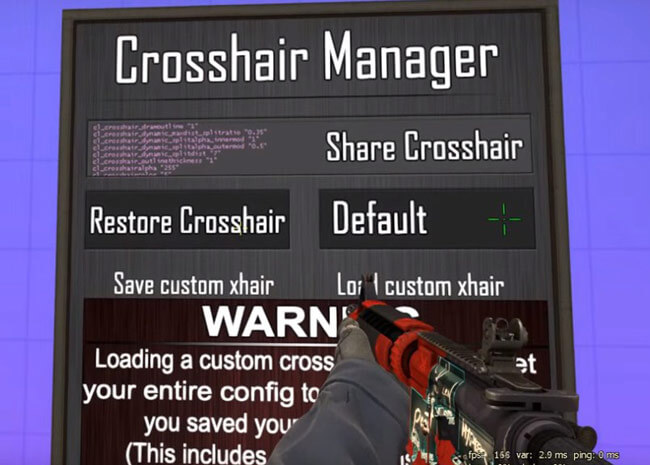
Снизу предлагается сохранить измененный конфиг прицеливания на свой страх и риск.
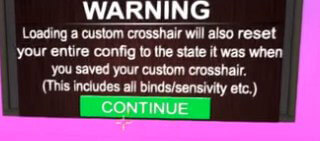
Теперь заходить в дверь с надписью TEST, чтобы всё протестировать собственноручно.

Там есть простая белая стена для опытов.
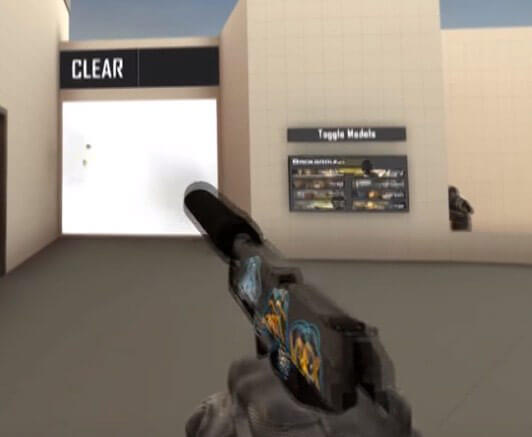
Слева видим Toggle Maps, где можно выбрать карту, на которой стоят боты. Посмотрите на 2-3 мапах, с чем сливается прицел. Есть ли какой-то дискомфорт при перестрелках в КС ГО.
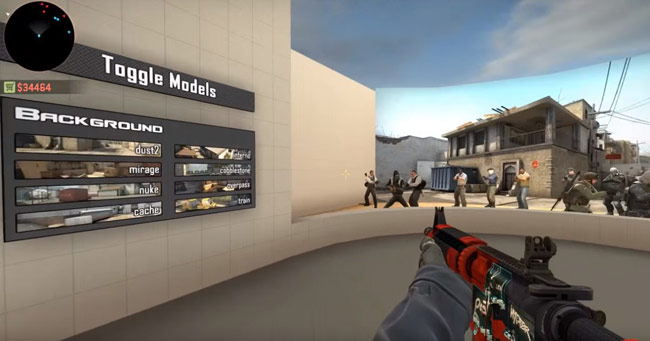
Конечно, потом можно и ботов вдоволь пострелять.
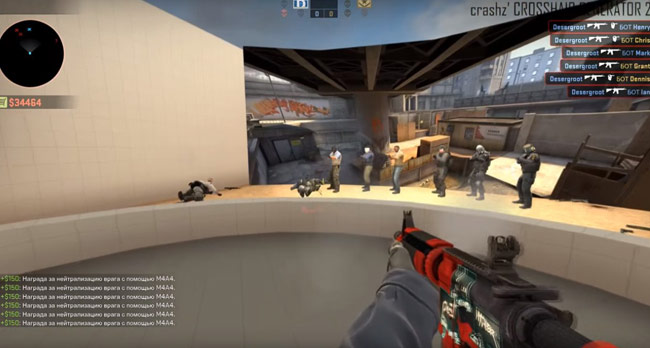
Читерский прицел в CS GO
В заключении мы хотели рассказать, как сделать хороший «читерский» прицел в CS:GO, которым пользуются некоторые про-игроки, то есть он абсолютно легальный. В бан за это не полетите.
Опять заходит на карту crashz' Crosshair Generator v3 и открываем там консоль, где нужно прописать две команды «cl_crosshairdot 1» и «cl_crosshairsize 0». А затем прописываем ту же команду, но уже с другим значением «cl_crosshairsize 1»
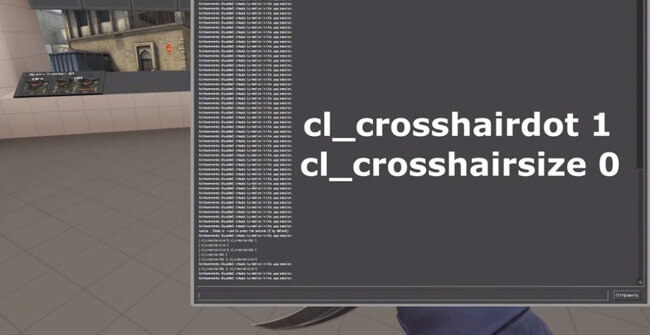
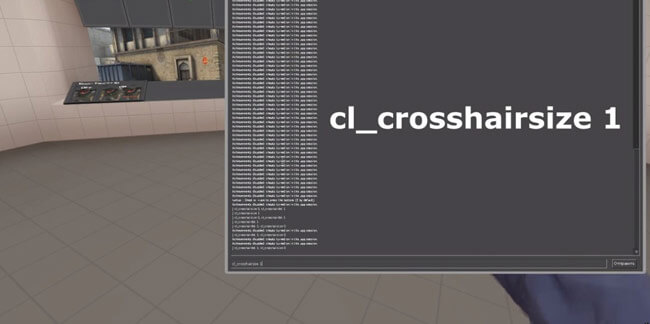
Прицела после этого видно не будет. Просто одна точка и всё.
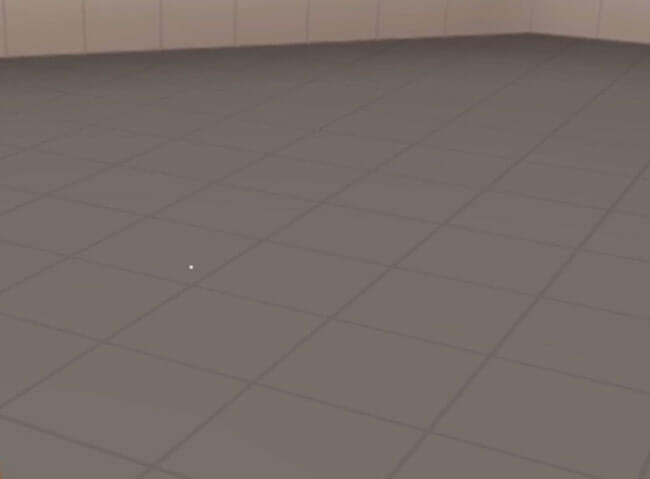
После этого добавляем по параметрам прописанным выше черный контур, чтобы точечка стала более заметной.

Сразу скажем, что к такому типу прицела нужно привыкать порядка 10-20 часов, как минимум. Набейте пару сотен киллов, а лучше и всю тысячу в тренировочных играх. На этом всё. Побед вам в CSGO и по жизни!
Понравилась статья? Расскажи о ней друзьям:
Реклама:
Реклама: